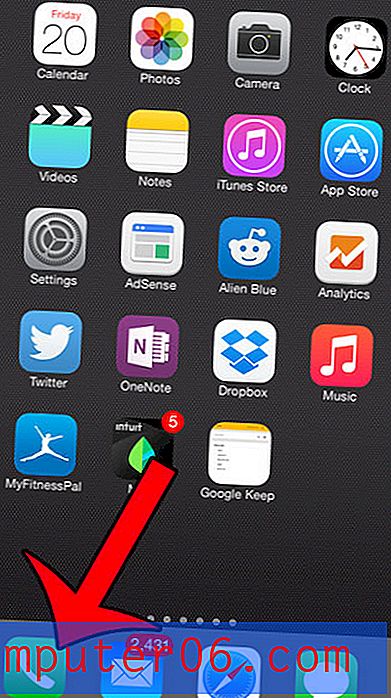So machen Sie Ihre iPhone 6 Plus-Symbole kleiner
Das iPhone 6 Plus hat einen größeren Bildschirm als jedes andere iPhone-Modell zuvor, und viele Menschen nutzen dies, indem sie alles auf ihrem Bildschirm so groß wie möglich gestalten. Dies umfasst häufig die Auswahl der Anzeigeoption Zoomed beim erstmaligen Einrichten des Geräts.
Wenn Sie jedoch ein anderes iPhone 6 Plus mit kleineren Symbolen gesehen haben oder wenn Sie einfach feststellen, dass die großen Symbole problematisch sind, suchen Sie möglicherweise nach einer Möglichkeit, die Größe der Elemente auf Ihrem Bildschirm zu verringern. Sie können dies erreichen, indem Sie die Einstellung für den Anzeigezoom auf Ihrem Gerät ändern. Befolgen Sie unsere nachstehende Anleitung, um zu erfahren, wo Sie diese Funktion finden und wie Sie sie verwenden.
Wechseln Sie auf dem iPhone 6 Plus von Zoomed zu Standard View
Die Schritte in diesem Artikel wurden mit einem iPhone 6 Plus in iOS 8.1.2 geschrieben.
Schritt 1: Tippen Sie auf das Symbol Einstellungen .
![]()
Schritt 2: Scrollen Sie nach unten und wählen Sie die Option Anzeige & Helligkeit .
![]()
Schritt 3: Tippen Sie auf die Schaltfläche Ansicht .
![]()
Schritt 4: Wählen Sie oben auf dem Bildschirm die Option Standard und berühren Sie dann die Schaltfläche Festlegen in der oberen rechten Ecke des Bildschirms.
![]()
Schritt 5: Tippen Sie unten auf dem Bildschirm auf die Schaltfläche Standard verwenden . Ihr iPhone wird dann im Standard-Anzeigezoom neu gestartet.
![]()
Haben Sie ein Problem, bei dem Ihre Symbole gelegentlich auf Ihrem Bildschirm nach unten rutschen? Dies wird durch eine Funktion namens Erreichbarkeit verursacht. Sie können sie deaktivieren, indem Sie die folgenden Schritte ausführen.